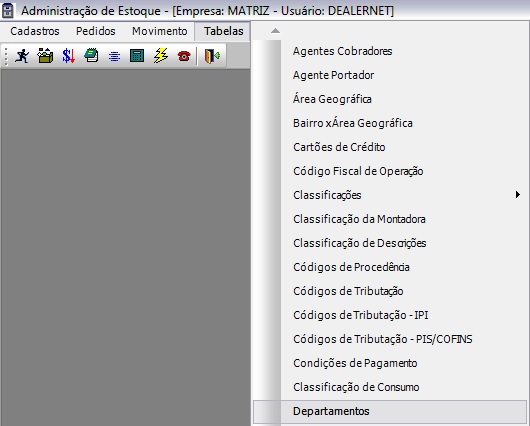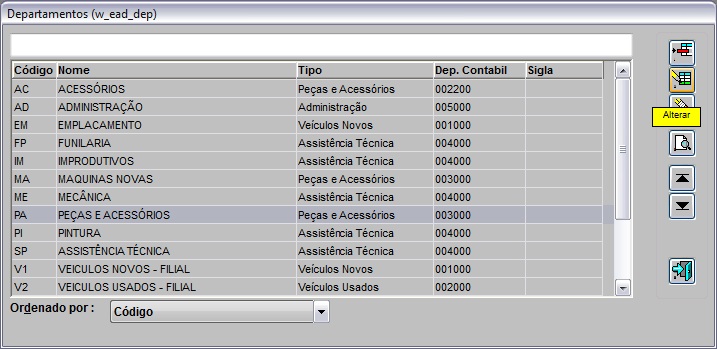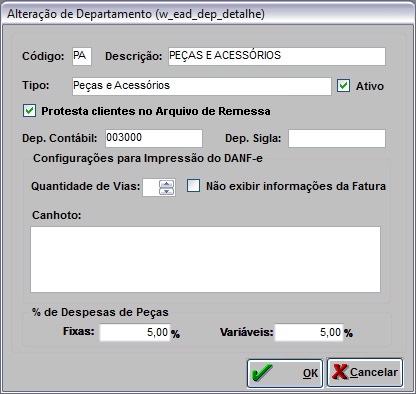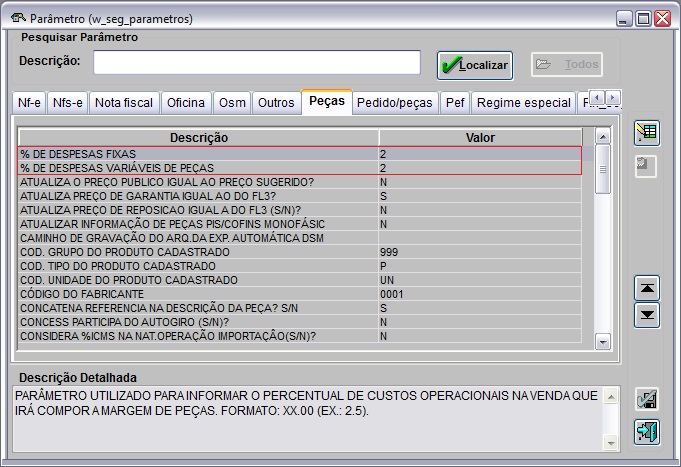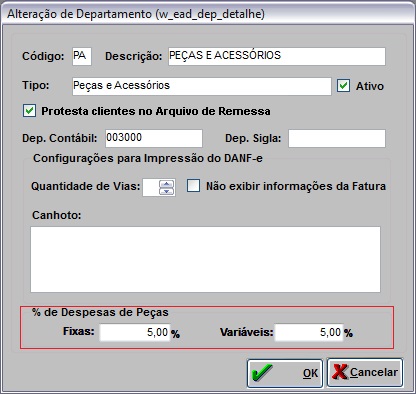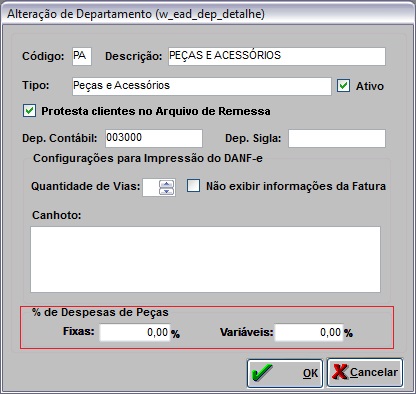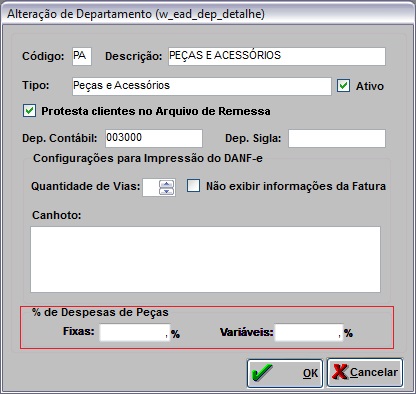De Dealernet Wiki | Portal de Soluçăo, Notas Técnicas, Versőes e Treinamentos da Açăo Informática
| (11 ediçÔes intermediårias não estão sendo exibidas.) | |||
| Linha 1: | Linha 1: | ||
<p align="center">'''MĂDULO ESTOQUE DE PEĂAS'''</p> | <p align="center">'''MĂDULO ESTOQUE DE PEĂAS'''</p> | ||
| - | <p align="justify">Esta opção serve para configurar os departamentos a serem utilizados nos seguintes processos: [[Venda de Peças e AcessĂłrios no Televendas]], [[Pedidos de Vendas]], [[Cadastro de Promoção]], [[Nota Fiscal de SaĂda]] e [[Ordem de Serviço]]. | + | <p align="justify">Esta opção serve para configurar os departamentos a serem utilizados nos seguintes processos: [[Venda de Peças e AcessĂłrios no Televendas]] (telas: ''Televendas'', ''Margem de Produtos'' e ''ImpressĂŁo da Nota Fiscal no BalcĂŁo''), [[Pedidos de Vendas]] (telas: ''Alteração de Produtos do Pedido'', ''Alteração de Produtos'', ''Margem'' (botĂŁo - Margem), ''Margem de Produtos'', ''Aplicar Descontos'' (botĂŁo - Desconto) e ''ImpressĂŁo da Nota Fiscal no BalcĂŁo''), [[Cadastro de Promoção]] (telas: ''Alteração de Produtos da Promoção de Peças'' e ''Aplicar desconto nos produtos''), [[Nota Fiscal de SaĂda]] (telas: ''Nota Fiscal de SaĂda'', ''Produtos da Nota Fiscal de SaĂda'' e ''Margem de Produtos'') e [[Ordem de Serviço]] (telas: ''Nota Fiscal de SaĂda - Descontos de Peças'' e ''EmissĂŁo de Nota Fiscal de SaĂda da O.S'').</p> |
'''1.''' No menu principal, clique '''Tabelas''' e '''Departamentos'''; | '''1.''' No menu principal, clique '''Tabelas''' e '''Departamentos'''; | ||
| Linha 11: | Linha 11: | ||
[[Arquivo:televendas60.jpg]] | [[Arquivo:televendas60.jpg]] | ||
| - | '''3.''' Na janela ''Alteração de Departamento'' | + | '''3.''' Na janela ''Alteração de Departamento'' informe o percentual de despesas '''Fixas''' e '''Variåveis''' das peças, no ''% de Despesas de Peças''; |
'''Notas:''' | '''Notas:''' | ||
| Linha 25: | Linha 25: | ||
[[Arquivo:televendas61.jpg]] | [[Arquivo:televendas61.jpg]] | ||
| + | |||
| + | '''''Esta configuração funciona como uma exceção aos parĂąmetros "% DE DESPESAS FIXAS" e % "DE DESPESAS VARIĂVEIS DE PEĂAS".''''' | ||
| + | |||
| + | [[Arquivo:televendas62.jpg]] | ||
| + | |||
| + | <p align="justify">Caso a informação de percentual de despesa ''Fixa'' ou ''Variåvel'' esteja configurado no departamento, o sistema acata a informação do departamento para o cålculo da margem, caso contrårio acata-se o percentual informando nos parùmetros.</p> | ||
| + | |||
| + | Existem trĂȘs configuraçÔes possĂveis para o percentual de despesas no departamento: | ||
| + | |||
| + | * '''Maior que zero''' (neste caso, acata-se o percentual informado no departamento ignorando os parĂąmetros). | ||
| + | |||
| + | [[Arquivo:televendas63.jpg]] | ||
| + | |||
| + | * '''Igual a zero''' (neste caso, também acata-se o percentual informado no departamento, porém aplicando zero % de custo operacional no cålculo). | ||
| + | |||
| + | [[Arquivo:televendas64.jpg]] | ||
| + | |||
| + | * '''Vazio''' (neste caso, serĂĄ acatado o percentual presente no parĂąmetro). | ||
| + | |||
| + | [[Arquivo:televendas65.jpg]] | ||
Edição atual tal como 14h21min de 27 de maio de 2013
MĂDULO ESTOQUE DE PEĂAS
Esta opção serve para configurar os departamentos a serem utilizados nos seguintes processos: Venda de Peças e AcessĂłrios no Televendas (telas: Televendas, Margem de Produtos e ImpressĂŁo da Nota Fiscal no BalcĂŁo), Pedidos de Vendas (telas: Alteração de Produtos do Pedido, Alteração de Produtos, Margem (botĂŁo - Margem), Margem de Produtos, Aplicar Descontos (botĂŁo - Desconto) e ImpressĂŁo da Nota Fiscal no BalcĂŁo), Cadastro de Promoção (telas: Alteração de Produtos da Promoção de Peças e Aplicar desconto nos produtos), Nota Fiscal de SaĂda (telas: Nota Fiscal de SaĂda, Produtos da Nota Fiscal de SaĂda e Margem de Produtos) e Ordem de Serviço (telas: Nota Fiscal de SaĂda - Descontos de Peças e EmissĂŁo de Nota Fiscal de SaĂda da O.S).
1. No menu principal, clique Tabelas e Departamentos;
2. Na janela Departamentos, selecione o departamento e clique Alterar;
3. Na janela Alteração de Departamento informe o percentual de despesas Fixas e Variåveis das peças, no % de Despesas de Peças;
Notas:
- A opção Ativo estarå marcada por default.
-
Para desativar o departamento, basta desmarcar a opção Ativo.
-
A opção Quantidade de Vias serve para imprimir a quantidade de vias do DANF-e e a opção Não exibir informaçÔes da Fatura quando marcada não exibe informaçÔes da fatura no DANF-e.
- Utilize o campo Canhoto para personalizar o canhoto do Danf-e por departamento.
4. Em seguida clique no botĂŁo OK.
Esta configuração funciona como uma exceção aos parĂąmetros "% DE DESPESAS FIXAS" e % "DE DESPESAS VARIĂVEIS DE PEĂAS".
Caso a informação de percentual de despesa Fixa ou Variåvel esteja configurado no departamento, o sistema acata a informação do departamento para o cålculo da margem, caso contrårio acata-se o percentual informando nos parùmetros.
Existem trĂȘs configuraçÔes possĂveis para o percentual de despesas no departamento:
- Maior que zero (neste caso, acata-se o percentual informado no departamento ignorando os parĂąmetros).
- Igual a zero (neste caso, também acata-se o percentual informado no departamento, porém aplicando zero % de custo operacional no cålculo).
- Vazio (neste caso, serĂĄ acatado o percentual presente no parĂąmetro).